Prawdopodobnie jesteś miłośnikiem netbooków lub po prostu kimś, kto nie miał pod ręką napędu optycznego, a potrzeba ponownej instalacji systemu operacyjnego nadal istnieje. Główną zaletą jest to, że wszystkie działania będą wykonywane przez standardowe narzędzia i usługi systemu Windows, bez użycia podejrzanych narzędzi.

Czy to jest to konieczne
- Instrukcje dotyczące płyty głównej laptopa lub komputera PC.
- Karta Flash na 4 GB lub więcej pamięci.
- Drugi komputer stacjonarny lub laptop z zainstalowanym systemem Windows Vista lub 7.
- Instalacyjny dysk DVD systemu Windows.
Instrukcje
Krok 1
Najpierw uruchamiamy konsolę poleceń (jako administrator). Aby to zrobić, naciśnij Win + R, wpisz cmd w wyświetlonym wierszu i naciśnij Ctrl + Shift + Enter.
Musimy znaleźć „miejsce” naszego dysku flash. Aby to zrobić, w konsoli poleceń wpisz kolejno DISKPART i LIST DISK. Badamy listę dysków logicznych i zapisujemy nazwę twojego pendrive'a na kartce papieru. Rozważmy przypadek, w którym będzie to Dysk 1.
Formatowanie karty flash i tworzenie sektora rozruchowego. Aby to zrobić, napisz kolejno następujące polecenia, oddzielając je, naciskając klawisz Enter:
WYBIERZ DYSK 1
CZYSTY
UTWÓRZ PODSTAWOWE PARTYCJI
WYBIERZ PARTYCJĘ 1
AKTYWNY
FORMAT FS = NTFS
PRZYDZIELAĆ
WYJŚCIE
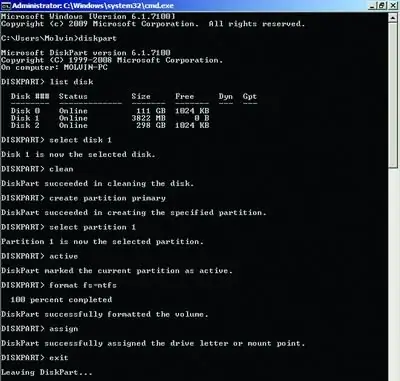
Krok 2
Następnie pracujemy z plikami startowymi na instalacyjnej płycie DVD.
Piszemy w konsoli
F: („F” to litera dysku)
ROZRUCH CD
Teraz uruchamiamy kod bootloadera
BOOTSECT. EXE / NT60 I: („I” to litera dysku flash)
Jeśli wszystko zostanie zrobione poprawnie, zobaczysz komunikat:
Pomyślnie zaktualizowano kod rozruchowy systemu plików NTFS.
Teraz skopiuj DVD całkowicie na kartę flash.
Udało Ci się stworzyć pamięć USB.
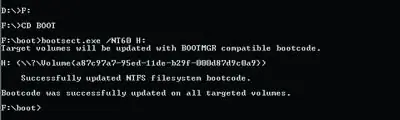
Krok 3
Musimy ustawić priorytet rozruchu urządzenia. Aby to zrobić, po włączeniu komputera lub laptopa naciśnij del, a w zakładce Boot -> Boot Device Priority włóż instalacyjny dysk flash z parametrem 1st Boot Device.
Uwaga: na zrzucie ekranu priorytet ma dysk twardy. Jeśli zrobiłeś wszystko zgodnie z instrukcjami, proces instalacji systemu Windows będzie analogiczny do uruchamiania z dysku DVD.






